Методе за уклањање слојева у Пхотосхопу
Без вештина рада са слојевима, немогуће је потпуно интеракцију са Пхотосхоп-ом. То је принцип "пуфф колача" који је основа програма. Слојеви су засебни нивои, од којих свака садржи свој садржај.
Са овим "нивоима" можете направити огроман спектар акција: дуплирање, копирање у целости или делимично, додавање стилова и филтера, прилагођавање прозирности и тако даље.
Лекција: Рад у Пхотосхоп-у са слојевима
У овој лекцији ћемо се фокусирати на опције за уклањање слојева из палете.
Садржај
Уклањање слојева
Постоји неколико таквих опција. Сви они воде до истог резултата, различит само у начину приступа функцији. Изаберите најприкладнији за себе, возити и користити.
Метод 1: мени Слојеви
Да бисте применили овај метод, отворите мени "Лаиерс" и пронађите ту ставку под називом "Делете" . У додатном контекстном менију можете одабрати да избришете изабране или сакривене слојеве.

Након што кликнете на једну од ставки, програм ће вас замолити да потврдите акцију приказивањем следећег дијалога:

Метод 2: контекстни мени палете слојева
Ова опција укључује коришћење контекстног менија који се појављује након десног клика на циљани слој. Потребна ставка је на врху листе.
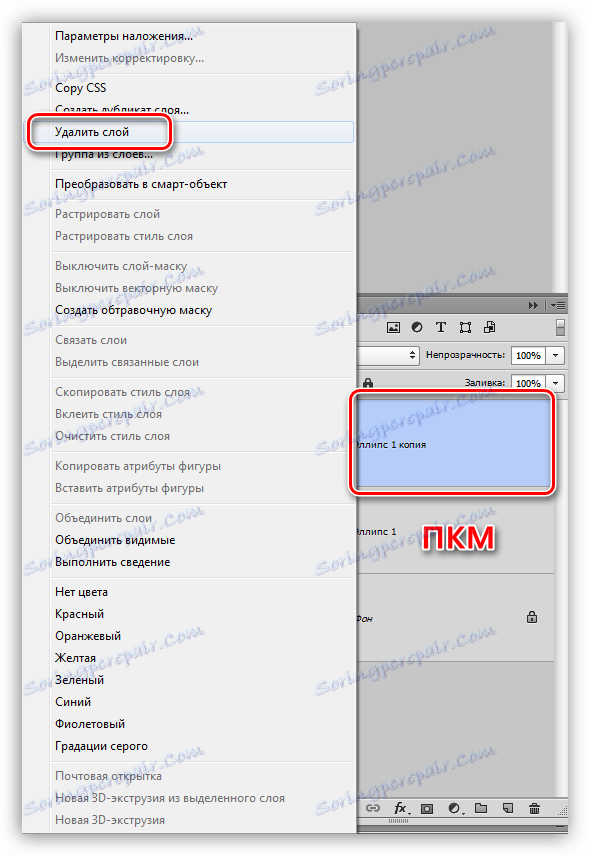
У овом случају, такође ћете морати потврдити акцију.
Метод 3: кошара
На дну плоче налази се дугме са иконицом корпе која врши одговарајућу функцију. Да бисте завршили акцију, једноставно кликните на њега и потврдите његову одлуку у дијалогу.
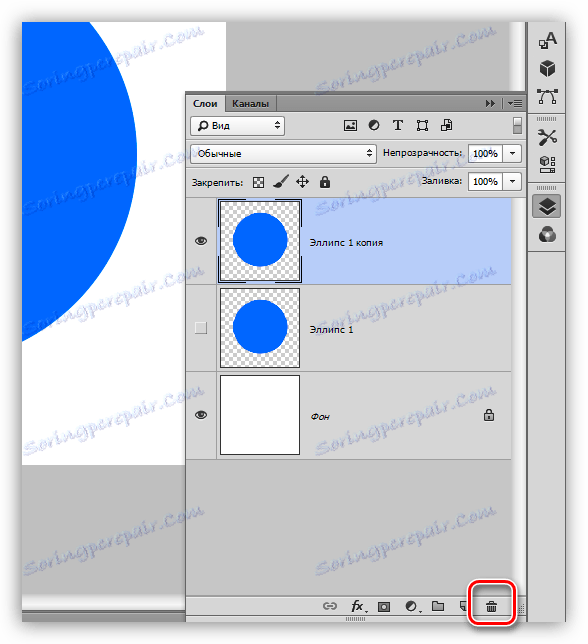
Друга опција за кориаћење корпе је повлачење слоја на његову икону. Брисање слоја у овом случају се одвија без икаквог обавештења.
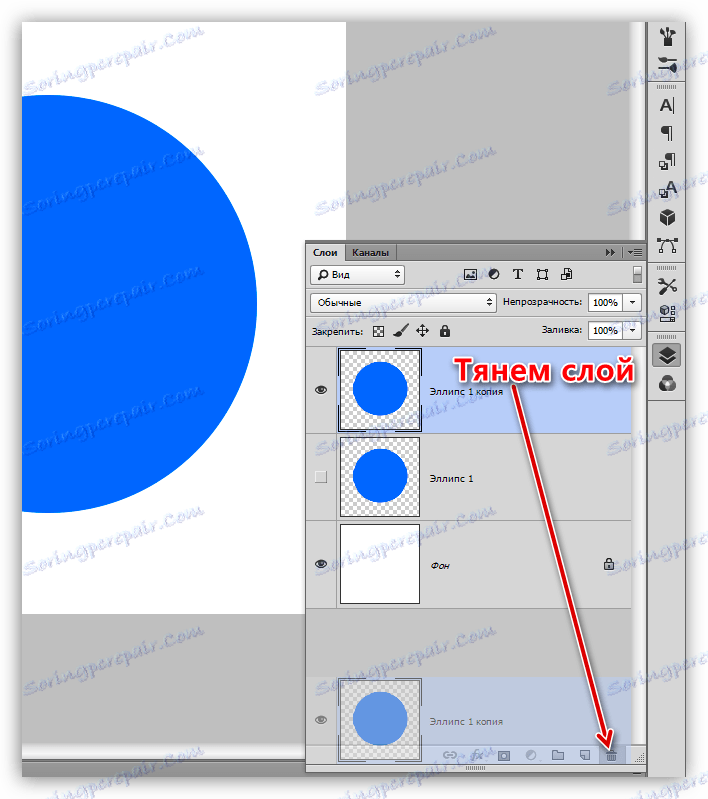
Метод 4: тастер ДЕЛЕТЕ
Вероватно сте из наслова вероватно схватили да се у овом случају слој брише након што притиснете дугме ДЕЛЕТЕ на тастатури. Као иу случају повлачења у корпу за отпатке, не појављују се дијалоги, не захтева се потврда.

Данас смо проучавали неколико начина уклањања слојева у Пхотосхопу. Као што је раније поменуто, сви они обављају једну функцију, али један од њих може бити најпогоднији за вас. Пробајте различите опције и одлучите шта ћете користити, јер ће преобучавање бити много дуже и теже.